Como contar valores duplicados em uma coluna no Excel?
No campo da análise e gestão de dados, identificar e contar valores duplicados em um conjunto de dados é uma tarefa crucial. O Excel oferece vários métodos para contar valores duplicados em uma coluna de forma eficiente. Este artigo explora várias técnicas para realizar isso, desde funções simples até recursos mais avançados, ajudando você a escolher a melhor abordagem com base no tamanho do seu conjunto de dados e requisitos específicos.
Por exemplo, se você tem uma lista de dados em uma planilha contendo tanto valores únicos quanto duplicados, pode não só querer contar a frequência dessas duplicatas, mas também determinar a ordem de suas ocorrências, conforme mostrado na captura de tela a seguir.
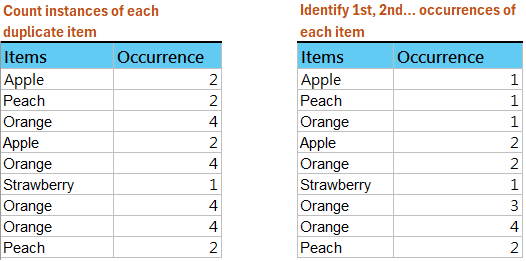
Conte a frequência de duplicatas no Excel
No Excel, você pode usar a função CONT.SE para contar as duplicatas.
Selecione uma célula em branco adjacente ao primeiro dado da sua lista e digite esta fórmula =CONT.SE($A$2:$A$9; A2) (o intervalo "$A$2:$A$9" indica a lista de dados, e "A2" representa a célula que você deseja contar a frequência. Você pode ajustar esses valores conforme necessário), depois pressione "Enter", e arraste a alça de preenchimento para preencher a coluna que você precisa. Veja a captura de tela:

Dica: Se você quiser contar as duplicatas em toda a Coluna, use esta fórmula =CONT.SE(A:A; A2) (a "Coluna A" indica a coluna de dados, e "A2" representa a célula que você deseja contar a frequência. Você pode ajustar esses valores conforme necessário).
Acompanhe a ordem de ocorrência de duplicatas no Excel
Mas, se você quiser identificar a ordem de ocorrência das duplicatas, pode usar a seguinte fórmula.
Selecione uma célula em branco adjacente ao primeiro dado da sua lista e digite esta fórmula =CONT.SE($A$2:$A2;A2) (o intervalo "$A$2:$A2" indica a lista de dados, e "A2" representa a célula que você deseja contar a ordem. Você pode ajustar esses valores conforme necessário), depois pressione "Enter", e arraste a alça de preenchimento para preencher a coluna que você precisa. Veja a captura de tela:

Conte as ocorrências de cada duplicata em uma coluna com Kutools para Excel
O utilitário Mesclar Linhas Avançado do Kutools para Excel pode ajudar os usuários do Excel a contar em lote as ocorrências de cada item em uma coluna (a Coluna Fruta, no nosso caso), e depois excluir as linhas duplicadas com base nesta coluna (a Coluna Fruta) facilmente como abaixo:
1. Selecione a tabela que contém a coluna onde você contará cada duplicata e clique em "Kutools" > "Mesclar e Dividir" > "Mesclar Linhas Avançado".
2. No "Mesclar Linhas Avançado", selecione a coluna onde você contará cada duplicata e clique em "Chave Principal", em seguida, selecione a coluna onde você colocará os resultados da contagem e clique em "Calcular" > "Contagem", e depois clique no botão "OK". Veja a captura de tela:

E agora ele contou a ocorrência de cada duplicata na coluna especificada. Veja a captura de tela:

Kutools para Excel - Potencialize o Excel com mais de 300 ferramentas essenciais. Aproveite recursos de IA permanentemente gratuitos! Obtenha Agora
Demonstração: contar valores duplicados em uma coluna no Excel com Kutools para Excel
Artigos Relacionados:
Melhores Ferramentas de Produtividade para Office
Impulsione suas habilidades no Excel com Kutools para Excel e experimente uma eficiência incomparável. Kutools para Excel oferece mais de300 recursos avançados para aumentar a produtividade e economizar tempo. Clique aqui para acessar o recurso que você mais precisa...
Office Tab traz interface com abas para o Office e facilita muito seu trabalho
- Habilite edição e leitura por abas no Word, Excel, PowerPoint, Publisher, Access, Visio e Project.
- Abra e crie múltiplos documentos em novas abas de uma mesma janela, em vez de em novas janelas.
- Aumente sua produtividade em50% e economize centenas de cliques todos os dias!
Todos os complementos Kutools. Um instalador
O pacote Kutools for Office reúne complementos para Excel, Word, Outlook & PowerPoint, além do Office Tab Pro, sendo ideal para equipes que trabalham em vários aplicativos do Office.
- Pacote tudo-em-um — complementos para Excel, Word, Outlook & PowerPoint + Office Tab Pro
- Um instalador, uma licença — configuração em minutos (pronto para MSI)
- Trabalhe melhor em conjunto — produtividade otimizada entre os aplicativos do Office
- Avaliação completa por30 dias — sem registro e sem cartão de crédito
- Melhor custo-benefício — economize comparado à compra individual de add-ins